学习给美女人像照片调出复古国画风格 Lightroom调色教程
当小时 Erchu 人气:0

素材:

这次主要讲Lightroom,我调色主要是用Lightroom,二级调色和修脸会用到Photoshop。
Lightroom是非常方便简单快速上手的软件,简单程度堪比美图秀秀。

下面是会动的过程图,erchu做的

操作步骤:
先看看原片:

从原片我们可以看到,由于拍摄于混乱昏暗的环境中。
色温和曝光有很大的偏差,亮度也特别低,我们需要做的就是先矫正它,然后再按照心目中理想的色调,实现在照片上。
这组照片我想表现,具有历史感的高冷贵气又带有很强的神秘气息,年代感的刺绣,blingbling的宝石戒指(应该是假的),有磨损划痕的银器,模特冷淡呆滞的表情。
前期拍摄的时候就一定要准备充分和注意。灯光是店里面自带的射灯,我把它搬来打向了模特脸上,暖光,后期调色也想的是主要通过浓烈的颜色来体现整体金黄贵气的皇家气息(冷漠脸)。
一 、导入照片到lightroom当中
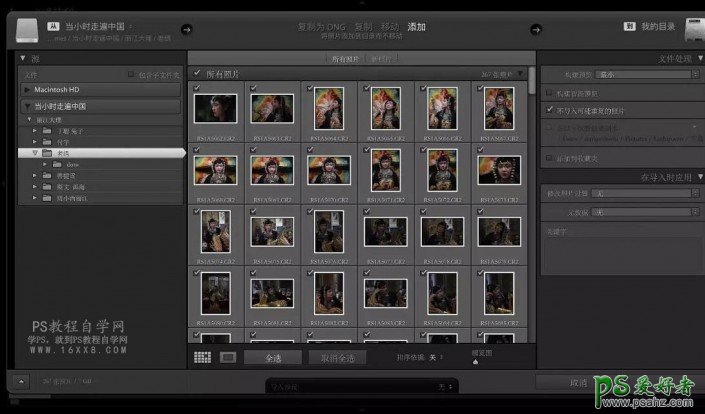
二 、在图库栏选择标记自己满意的照片可以用数字12345来标注星级~
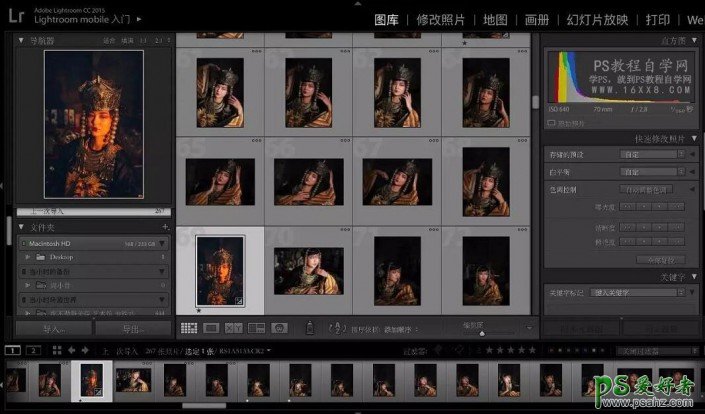
三、选择组图里最喜欢的一张观察原片
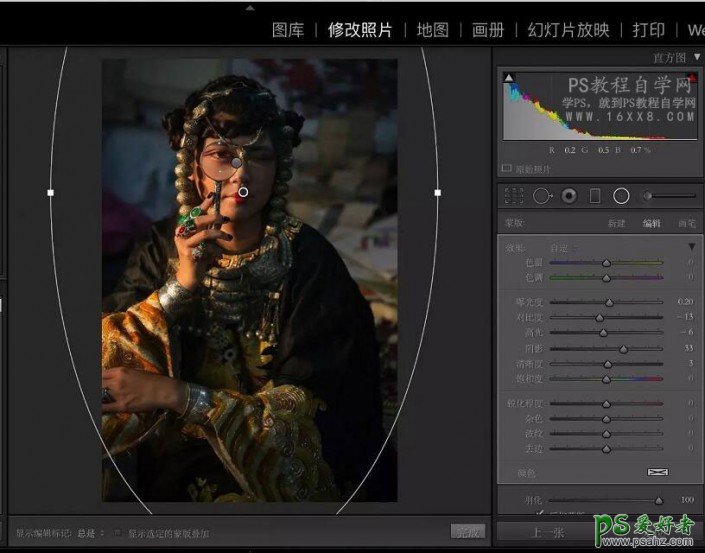
色调太昏暗,先在突出人物的脸部中间画圈圈提升曝光(分层次调整,就和化妆一样,少量,多次,画圈圈提升局部,后面还会在基本选择栏提高曝光度,拉升曲线再次调整)。
四、选定照片在基本选择栏中做基础的调整
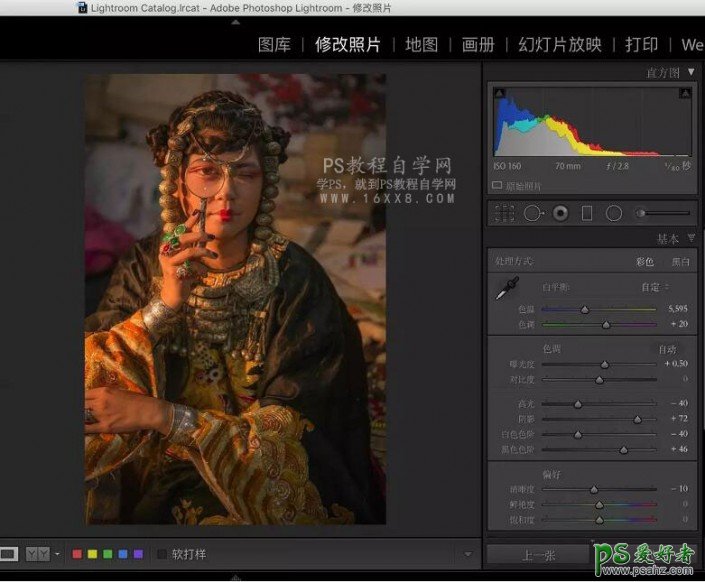
白平衡调整色温整体偏暖黄色,提高一些曝光度再一次增加亮度,降低高光提高阴影让黑暗中的细节也能凸显出来。
五、使用曲线工具调整照片的影调层次
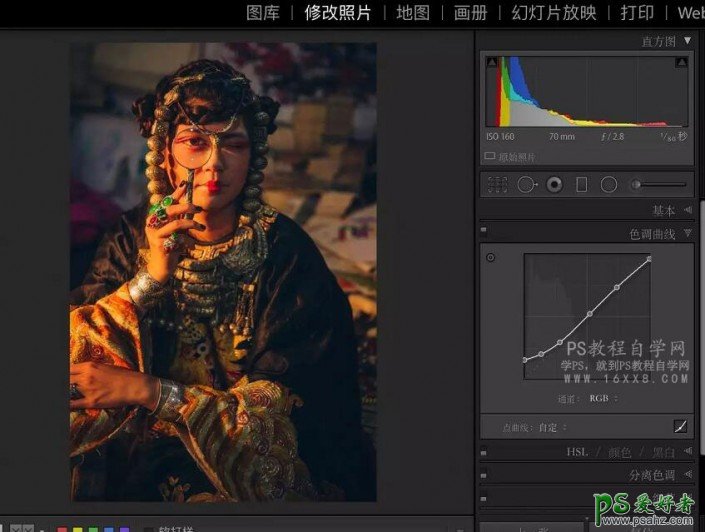
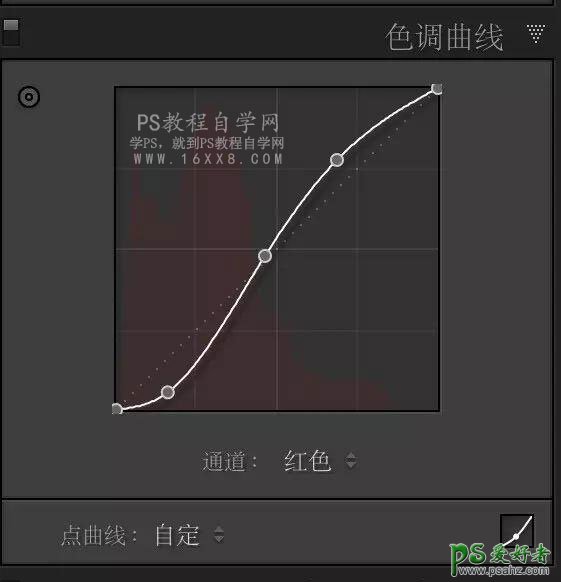
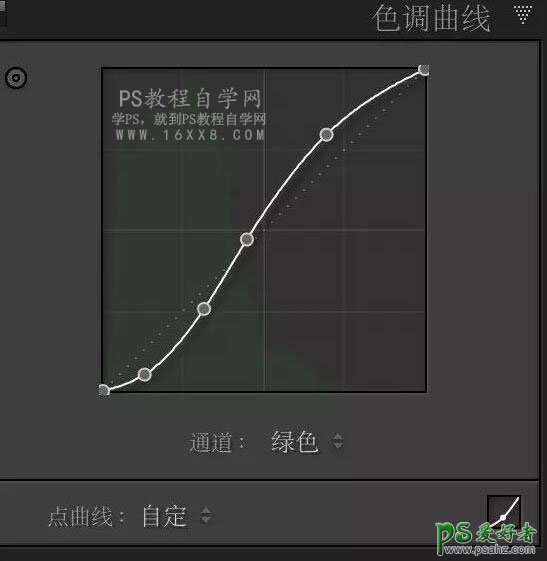
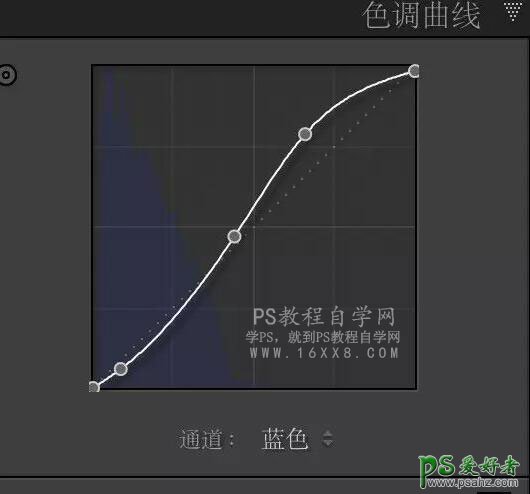
稍微偏s形能增强对比度,除整体调整再分RGB三种分开调。
六、使用HSL分别调整每一种颜色的色相明度及饱和度
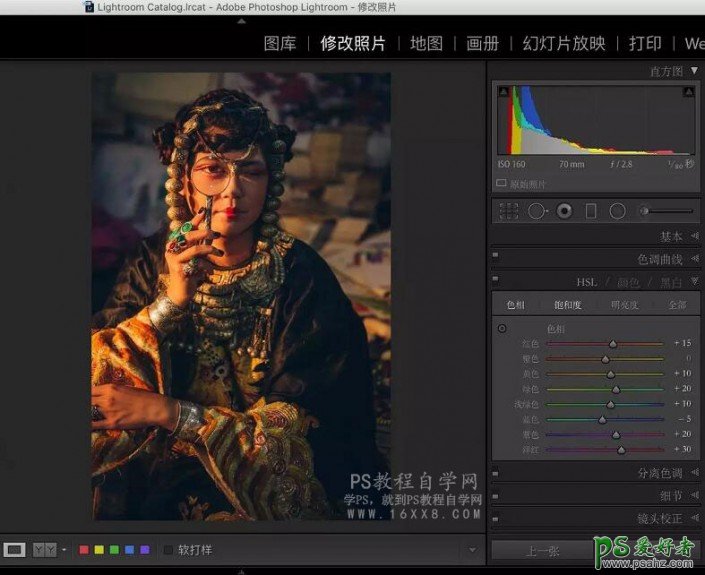
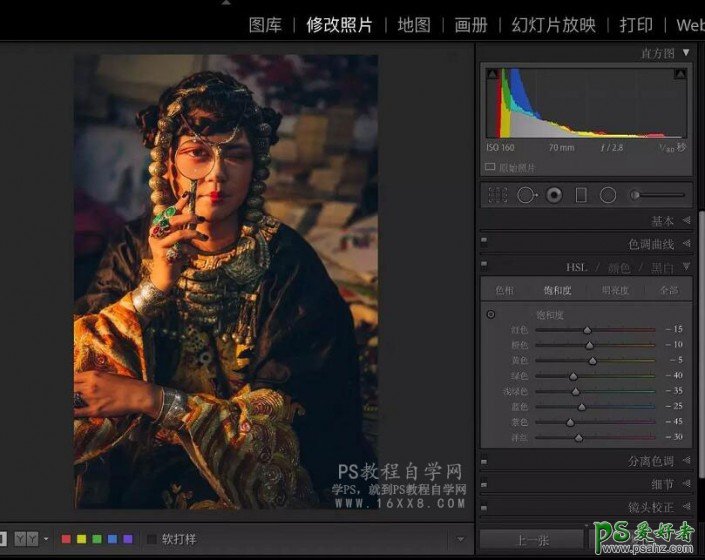
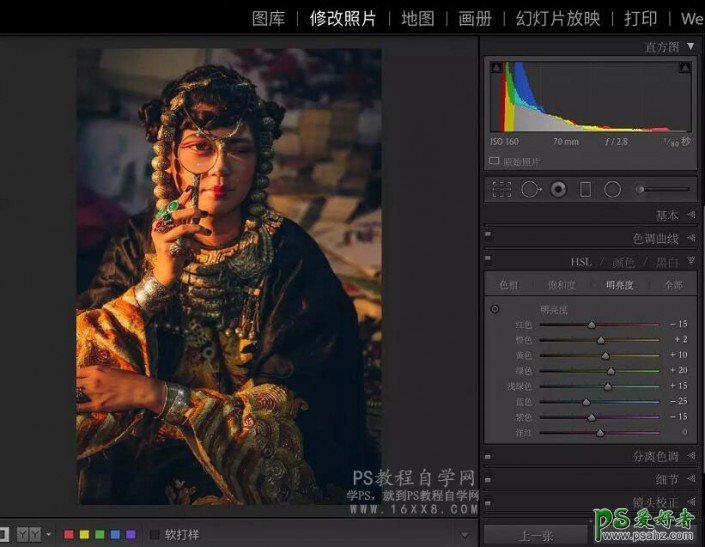
加强红黄的鲜艳程度。
七、使用分离色调
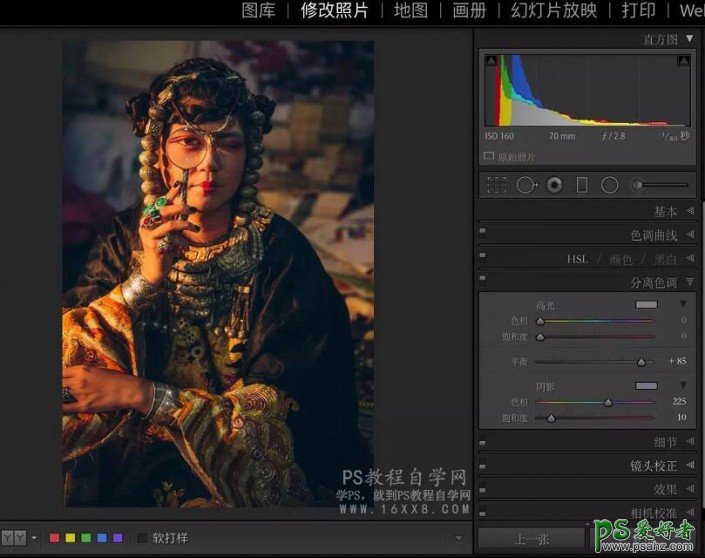
在阴影里加入一些蓝色让颜色更丰富不呆板。
八、效果栏
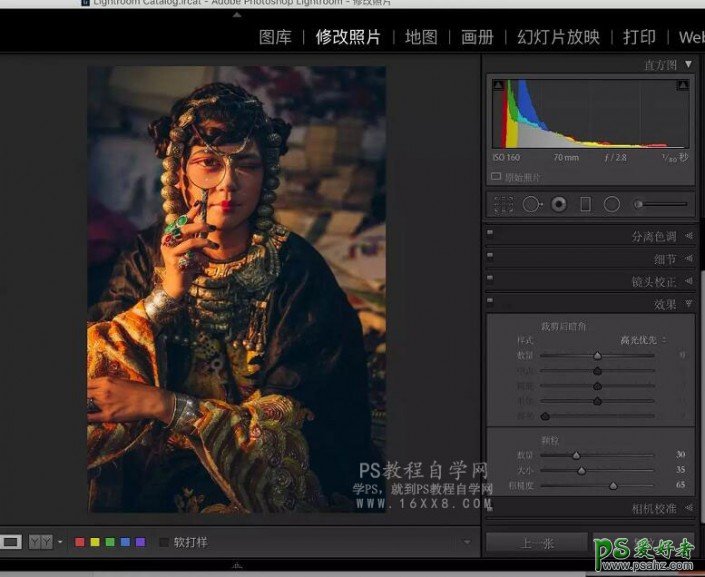
加入一定数量的颗粒营造类似胶片版细微又粗糙的质。
九、使用相机校准最后调整整体颜色
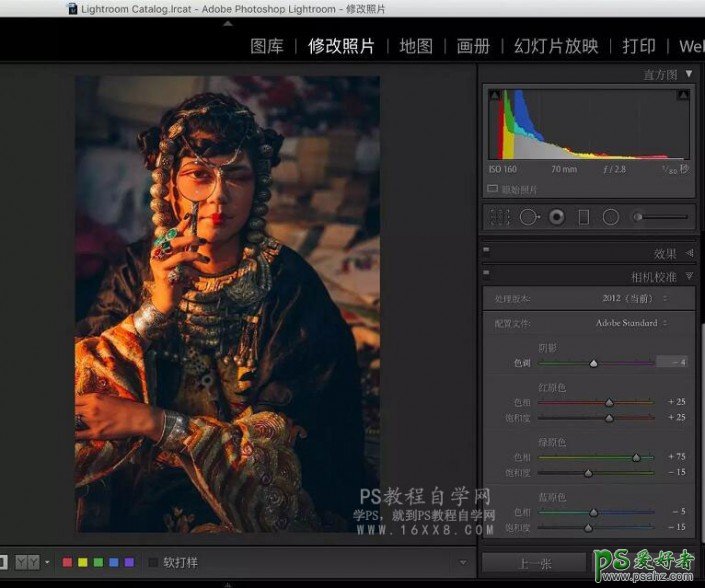
十、选中组图里的其它照片同步
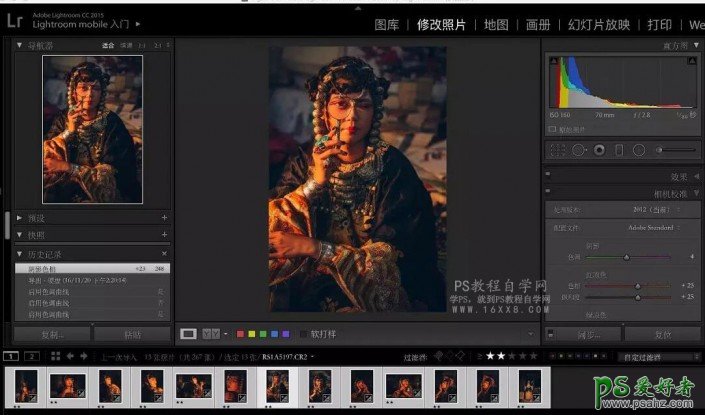
点击右下角同步。
十一 点击图片右键导出 大功告成!

来欣赏一下最终的组图成片吧。

加载全部内容